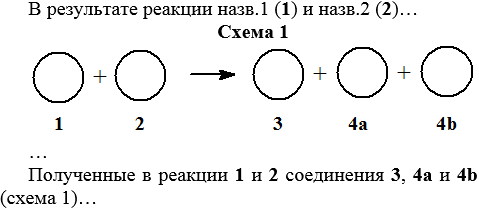поле seq в word
Поле SEQ
Чтобы отправить ответ, вы должны войти или зарегистрироваться
Сообщений [ 10 ]
1 Тема от N_I_KK 07.04.2015 10:15:28
Тема: Поле SEQ
Подскажите как можно получить список идентификаторов, которые используются в полях SEQ документа. Поле может стоять в колонтитуле, документе или надписи.
2 Ответ от Alex_Gur 07.04.2015 14:25:06
Re: Поле SEQ
Материал с сайта: внешняя ссылка
Сейчас, к сожалению, найти его в интернете не могу.
Коды полей: SEQ (последовательность)
Поле SEQ (последовательность) служит для последовательной нумерации глав, таблиц, рисунков и других элементов в документе. При добавлении, удалении или перемещении элемента и соответствующего ему поля SEQ можно обновить остальные поля SEQ в документе, чтобы отразить новую последовательность.
Поле LISTNUM также обеспечивает автоматическую нумерацию и может быть лучшим вариантом, если нужно создать сложный нумерованный список.
Самым простым способом вставки полей SEQ для нумерации таблиц, фигур и других элементов в документе является использование команды Название, которая вызывается кнопкой Вставить название в группеНазвания на вкладке Ссылки.
ПРИМЕЧАНИЕ. Поле SEQ в колонтитулах, примечаниях или сноске не влияет на последовательность нумерации, полученной из полей SEQ в тексте документа.
При просмотре кода поля SEQ в документе его синтаксис выглядит следующим образом:
< SEQ Идентификатор [Закладка ] [Ключи ] >
ПРИМЕЧАНИЕ. Код поля определяет то, что будет отображаться в поле. Результаты поля — это то, что отображается в документе после оценки кода поля. Для переключения между кодом поля и его результатами нажмите сочетание клавиш ALT+F9.
Идентификатор
Имя, присвоенное ряду нумеруемых элементов. Имя должно начинаться с буквы, а его длина не должна превышать 40 знаков (букв, цифр и знаков подчеркивания). Например, ряд таблиц может иметь имя «таблицы».
Закладка
Закладка может указывать на элемент в любом месте документа. Например, чтобы создать перекрестную ссылку на рисунок, пометьте нумерацию поля SEQ для этого рисунка закладкой «Рис2», а затем вставьте перекрестную ссылку на нумерацию, используя поле < SEQ illust Рис2 >.
Ключи
\c
Повторяет ближайший предыдущий номер последовательности. Это полезно для вставки номеров глав в верхние или нижние колонтитулы.
\h
Скрывает результат поля. Используйте этот ключ для указания поля SEQ в перекрестной ссылке без вывода номера. Например, можно сослаться на пронумерованную главу, но не выводить ее номер. Ключ «\h» не скрывает результат поля, если также указан ключ формата (\*).
\n
Вставляет следующий порядковый номер для указанных элементов. Этот ключ используется по умолчанию.
\r n
Сбрасывает порядковый номер до указанного числа n. Например, поле < SEQ figure \r 3 >начинает нумерацию рисунка с номера 3.
Примечание: Для установки последовательности, начинающейся с номера n нужно установить только первое поле с этим ключом. Остальные поля последовательности должны быть обычными: < SEQ figure >.
Другое возможное решение – настройка последовательности с помощью поля формулы:
< = 14 + < Seq Unit >>
Сначала оформляем поле формулы
< = 14 + 1 >
а затем вместо 1 внутри поля формулы можно вставить поле простой последовательности
< Seq Unit >
(например, с помощью комбинации клавиш Ctrl-F9).
\s
Сбрасывает порядковый номер до уровня заголовка, указанного после «s». Например, поле < SEQ figure \s 2 >начинает нумерацию со стиля заголовка 2.
Еще один пример:
Код поля с форматом числа:
Поле seq в word
Я хочу создать нумерацию для рисунков
Чтобы сослаться на номер этого рисунка я должен сделать закладку на нем путем стандартных дополнительных действий через меню. Но ведь при создании поля зачем то предусмотрели ввод закладки. Зачем это предусмотрено? Я предположил, что это сделано для того чтобы при создании поля можно было сразу же на нем сделать закладку не используя дополнительные манипуляции через меню. Но таким образом у меня что-то не выходит. Поэтому возникает вопрос: для чего предусмотрена возможность при создании поля SEQ указать кроме идентификатора еще и имя закладки?
Последовательная нумерация глав, таблиц, рисунков и других элементов документа. В случае добавления, удаления или перемещения элемента и соответствующего ему поля SEQ обновление остальных полей SEQ приведет к перенумерации элементов.
Поле LISTNUM также выполняет автоматическую нумерацию, существенно упрощая создание сложных нумерованных списков.
Проще всего вставить в документ поля SEQ, предназначенные для нумерации таблиц, рисунков и других элементов, с помощью команды Название (меню Вставка, подменю Ссылка ).
Примечание. Поле SEQ, помещенное в колонтитул (Колонтитулы. Верхний колонтитул, который может включать в себя текст и рисунки, располагается в верхней части каждой страницы раздела. Нижний колонтитул располагается в нижней части каждой страницы. Обычно колонтитулы содержат номера страниц, названия глав, даты и имена авторов.), примечание или сноску, не влияет на нумерацию, организованную с помощью полей SEQ в тексте документа.
Инструкции
Идентификатор
Имя, присвоенное набору элементов, подлежащих нумерации (например «таблица»). Это имя должно начинаться с буквы и может содержать буквы, цифры и знаки подчеркивания. Длина имени не должна превышать 40 знаков.
Закладка
Имя закладки (Закладка. Отметка или место в тексте, которому присвоено определенное имя, что позволяет быстро переходить к нему в дальнейшем.), указывающей элемент в документе. Например, чтобы создать перекрестную ссылку на рисунок, пометьте поле SEQ, содержащее номер этого рисунка, закладкой «Рис2», а затем вставьте поле < SEQ рисунок Рис2 >.
Ключи
\c
Повторяет предыдущий номер для указанного набора элементов. Например, таким образом можно вставить номер главы в верхний или нижний колонтитул.
\h
Скрывает значение поля (Значения полей. Текст или графические объекты, вставленные в документ в результате выполнения программой Microsoft Word инструкций, содержащихся в полях. Когда выполняется печать документа или скрыты коды полей, вместо кодов полей в документе отображаются значения полей.). С помощью этого ключа можно создать перекрестную ссылку на поле SEQ, не печатая соответствующий номер. Например, можно сослаться на главу, имеющую номер, не печатая номер главы. Ключ \h игнорируется при наличии ключа (\*).
\n
Вставляет следующий номер для указанного набора элементов (используется по умолчанию).
\r n
Начинает нумерацию элементов с указанного номера n. Например, < SEQ рисунок \r 3 >начинает нумерацию рисунков с номера 3.
\s
Начинает нумерацию элементов с заголовка указанного уровня. Например, < SEQ рисунок \s 2 >начинает нумерацию рисунков со стиля (Стиль. Набор параметров форматирования, таких как шрифт, размер шрифта и отступы абзацев, которые хранятся вместе под общим именем. Когда применяется стиль, все содержащиеся в этом стиле инструкции форматирования применяются одновременно.) «Заголовок 2».
Примеры
Если для оформления заголовков глав документа не используются стили (Стиль. Набор параметров форматирования, таких как шрифт, размер шрифта и отступы абзацев, которые хранятся вместе под общим именем. Когда применяется стиль, все содержащиеся в этом стиле инструкции форматирования применяются одновременно.), и требуется пронумеровать главы, можно вставить поле SEQ в начало каждой главы.
Значение поля «Глава < SEQ глава >» будет выглядеть как «Глава 3».
Чтобы напечатать номер страницы в верхнем или нижнем колонтитуле, используйте ключ \c.
Значение поля «Страница < SEQ глава \c >— < PAGE >» будет выглядеть как «Страница 3-1».
Автонумерация
Содержание
Введение
Данная разновидность автоматизации производимых работ чрезвычайно важна для сложных документов, в которых она является формальной составляющей правил. Сущностью является то, что номер объекту присваивается в порядке его появления в тексте. Перенос частей текста в другое место относится к естественным приемам творческой работы, но он не должен сказываться на ссылочной целостности.
Первым, недостаточно понимаемым правилом является то, что нумерации подлежат только те объекты, на которые происходит ссылка из текста. То есть, например, если уравнение идет непосредственно внутри обсуждающего его текста, а последующего возврата к нему не предполагается, то номера у него быть не должно. Единственный объект своего типа номера иметь не должен в принципе!
В процессе доработки текста может происходить как отказ от нумерации отдельных объектов, так и её дополнение. Если работу такого рода выполнять вручную, то сложность возрастет экспоненциально, а избежать ошибок удастся едва ли.
Еще одним аргументом для использования автоматической нумерации является возможность составления соответствующих перечней, аналогично содержанию (оглавлению).
Нумерация может также иметь составной характер, когда в нее, например, включается номер раздела (главы), что дополнительно упрощает поиск объекта за счет использования содержания и колонтитулов. Для такого случая подпись может выглядеть как «Рис. 3.6», что означает 6‑й рисунок из главы 3.
Общие положения
Порочность всех предлагаемых технологий автоматизации заключается в навязанном использовании кнопки «Названий». Секрет прост: пользоваться ими можно, но это вызывает поток негативных последствий и огромное число лишних действий. Воспроизведение технологии вручную (минуя часть системных механизмов) дает идеальный результат и не требует значительных усилий.
Поле SEQ
Общую информацию о полях и работе с ними см. здесь.
Поле SEQ (от англ. sequence — последовательность) позволяет создать нумерацию для объектов разного рода: глав, таблиц, рисунков, уравнений и т.д. Удаление, добавление или перемещение соответствующих объектов приводит к их перенумерации, избавляя пользователя от рутинной работы.
Для обращения к возможности рекомендуется использовать вкладку Ссылка, группу Названия, кнопку Вставить название.
Доступ к размещенным в этом месте материалам ограничен и предоставляется следующим категориям:
1. Студент I/II курса ВХК РАН. 2. Бывший студент ВХК РАН. 3. Подготовка к ОГЭ. 4. Подготовка к ЕГЭ. 5. VIP-пользователь. 6. Благотворитель.
Ключи поля SEQ
И снова приходится давать толкование Справки, которое понять почти совсем невозможно.
Чутье подсказывает, что надо сразу напомнить об отсутствии технологии автообновления значений полей в Word. Для получения актуального вывода нужно выделить поле (или весь документ) и запустить обновление ( F9 ).
Вернемся к синтаксису поля.
ИмяПоследовательности играет крайне важную, но заниженную в описании роль. Оно помогает при вводе последовательности, определяя то слово, которое появится перед номером, если ввод осуществляется через диалог.
Доступ к размещенным в этом месте материалам ограничен и предоставляется следующим категориям:
1. Студент I/II курса ВХК РАН. 2. Бывший студент ВХК РАН. 3. Подготовка к ОГЭ. 4. Подготовка к ЕГЭ. 5. VIP-пользователь. 6. Благотворитель.
Прикладной пример автонумерации заголовков
Исходим из того, что у нас уже есть описанная выше нумерация глав.
Следующий по уровню раздел является параграфом, обозначаемым соответствующим знаком (§, Alt+0167 ) и имеющим порядковый номер, начинающийся с номера главы (§ 1.1).
Вставим перед его наименованием два пустых поля ( Ctrl+F9 ) и заполним их, как приведено ниже, не забыв добавить в конце пробел (после закрывающей последнее поле фигурной скобки).
Доступ к размещенным в этом месте материалам ограничен и предоставляется следующим категориям:
1. Студент I/II курса ВХК РАН. 2. Бывший студент ВХК РАН. 3. Подготовка к ОГЭ. 4. Подготовка к ЕГЭ. 5. VIP-пользователь. 6. Благотворитель.
Дальнейшая нумерация может быть продолжена аналогичным образом. Копирование блока с номерами (полями) и их редактирование, как обычно, ускорит работу.
Замена нумерации на ручную
Доступ к размещенным в этом месте материалам ограничен и предоставляется следующим категориям:
1. Студент I/II курса ВХК РАН. 2. Бывший студент ВХК РАН. 3. Подготовка к ОГЭ. 4. Подготовка к ЕГЭ. 5. VIP-пользователь. 6. Благотворитель.
Нумерация рисунков
Данная возможность уже присутствует в программе.
Нумерация таблиц
Данная возможность уже присутствует в программе.
Нумерация уравнений
Способ, предложенный Microsoft и активно комментируемый в Интернете, совершенно несостоятельный, и лично меня повергает в шок. С другой стороны, эта потребность возникает при подготовке документов в большом числе научных дисциплин: математика, физика, химия и др.
Используя приведенную в этом разделе информацию, создать нумерацию достаточно просто. Причем делается это совершенно примитивно, даже если и рассуждать о трудоемкости.
Доступ к размещенным в этом месте материалам ограничен и предоставляется следующим категориям:
1. Студент I/II курса ВХК РАН. 2. Бывший студент ВХК РАН. 3. Подготовка к ОГЭ. 4. Подготовка к ЕГЭ. 5. VIP-пользователь. 6. Благотворитель.
И, в заключение, предложу технологию дополнительного снижения трудоемкости, первичной предпосылкой которой служит набор (написание) текста с нуля.
Доступ к размещенным в этом месте материалам ограничен и предоставляется следующим категориям:
1. Студент I/II курса ВХК РАН. 2. Бывший студент ВХК РАН. 3. Подготовка к ОГЭ. 4. Подготовка к ЕГЭ. 5. VIP-пользователь. 6. Благотворитель.
Естественно, что переложить эту технологию на исправление уже набранного текста также несложно.
Для массовой переделки таких уравнений можно воспользоваться поиском выражения «^t(». Обычно в тексте не существует таких текстовых сочетаний, но они обязаны быть сделаны для нумерованных уравнений. Выражение поиска можно дополнить стилем уравнения, если он один и без такой настройки находится много посторонних вхождений.
Изменение формата номеров уравнений
Тот, кто захочет довнести в автоматический номер уравнения, например, номер главы (формат 1.1, 1.2. ), скорее всего проклянет всех и вся. Но вина за этот тяжелейший труд лежит целиком на несвоевременности принятия решения.
Нумерация формул (структур)
Данный раздел создан специально для химиков по просьбе студента ВХК Андрея Константиновича Зайцева, за что ему полагается признательность от всех.
Для начала заметим, что использование излагаемой технологии имеет смысл только при достаточно большом количестве шифров. При тексте в одну страницу всё прекрасно делается вручную.
На практике нужно четко выделить и внимательно контролировать две ситуации.
Доступ к размещенным в этом месте материалам ограничен и предоставляется следующим категориям:
1. Студент I/II курса ВХК РАН. 2. Бывший студент ВХК РАН. 3. Подготовка к ОГЭ. 4. Подготовка к ЕГЭ. 5. VIP-пользователь. 6. Благотворитель.
Схематичный смысл того, что нужно получить, показан на рисунке.
Результирующие поля с комментариями их ввода и обработки приведены ниже (в конце алгоритма). В него удобно «подглядывать», если непонятны рассуждения. Само собой, всё должно производиться в процессе ввода, а не после, но это удобнее для объяснения. Действия (алгоритм) описываются по порядку возникновения в тексте ситуаций, требующих создания объектов.
Доступ к размещенным в этом месте материалам ограничен и предоставляется следующим категориям:
1. Студент I/II курса ВХК РАН. 2. Бывший студент ВХК РАН. 3. Подготовка к ОГЭ. 4. Подготовка к ЕГЭ. 5. VIP-пользователь. 6. Благотворитель.
Мотивации для использования нумерации структур
Почти закончив описание действий, приведенное выше, лично я засомневался, что хочу этим пользоваться: слишком много квалифицированной и противоречивой работы. Поэтому попытался сформулировать некоторые тезисы, стимулирующие такое желание.
Доступ к размещенным в этом месте материалам ограничен и предоставляется следующим категориям:
1. Студент I/II курса ВХК РАН. 2. Бывший студент ВХК РАН. 3. Подготовка к ОГЭ. 4. Подготовка к ЕГЭ. 5. VIP-пользователь. 6. Благотворитель.
Внимание! Описанная технология никак не скажется на номерах, приведенных на рисунках! Если вы изменили порядок структур, то отслеживать и править иллюстрации придется вручную!
Технологически хочется рекомендовать составление списка соответствий. Делать его придется каждый раз.
Уважаемые химики! Если вам нужно решение более сложных задач, дайте знать об этом. Возможно, оно достаточно примитивно, но неочевидно.
Некоторые рекомендации по организации автонумерации при написании научных статей и диссертаций средствами Microsoft Word
– А ларчик просто открывался.
И.А. Крылов
В настоящей работе описываются способы автоматической организации нумерованных объектов при написании статей, рефератов, докладов, диссертаций и пр. При написании подобного рода материалов неизбежно возникает необходимость нумеровать те или иные объекты, например, формулы или пункты в списке используемой литературы. При этом многие авторы пользуются при написании текстовым редактором Microsoft Word.
В случае тривиальной «ручной» организации, при которой каждый номер прописывается непосредственно руками (обычно, в самом конце, когда текст полностью готов), автор работы может ошибиться в каком-либо номере, и все дальнейшие номера окажутся неверными. Более того, после рецензии те или иные части работы могут быть вставлены в текст или убраны из него. Последнее, зачастую, требует полной перенумерации объектов в документе. Таким образом, цель настоящей статьи состоит в доведении до читателя способов автоматической организации нумерации объектов, позволяющих избежать вышеописанные ситуации.
Предупреждение: в данную статью вошли лишь те приёмы, с которыми автор столкнулся при написании кандидатской диссертации. Описываемые способы организации нумерованных объектов не претендуют на единственность, полноту и оптимальность. Имеются другие интересные способы, например, в TeX. Несомненно, читатель сможет найти и иные способы достижения сформулированной цели. В любом случае, ознакомиться с подходами автора (хотя бы на досуге) следует любому заинтересованному читателю.
Основы работы с полями MS Word
Отличить поля в тексте очень легко – достаточно выделить нужный блок текста. Все поля в выделенном фрагменте будут подсвечены серым цветом.
После того, как поле вставлено в текст, необходимо задать значение этого поля. Для задания значения тому или иному полю необходимо написать определённые ключевые слова, рассмотренные в разделе 2, внутри поля. После задания полю значения необходимо выделить блок текста, содержащий это поле, и нажать F9. Если в выделенном фрагменте окажутся несколько полей, то все они будут обновлены. Для обновления полей во всём документе необходимо выделить всё (Ctrl + a) и нажать F9. Обновить поле можно также с помощью нажатия на соответствующий пункт контекстного меню.
NB! Бывает, что все поля необходимо обновить два раза: первое обновление переупорядочит списки, а второе – расставит нужные значения ссылок.
Значение того или иного поля может быть изменено в любой момент. Для этого необходимо лишь выделить поле (или фрагмент текста, содержащий поля) и выбрать пункт «Коды/значения полей» контекстного меню.
Основные поля MS Word, необходимые для автоматической организации нумерованных объектов
В данном разделе описываются основные поля и ключи, используемые с этими полями. Данные поля позволяют организовать автоматическую нумерацию, списки и ссылки.
Для организации автоматической нумерации необходимо использовать следующие поля:
После обновления данного поля на его место будет вставлен текст закладки. Ключ «\h» используется для задания гиперссылки на закладку. При нажатии на гиперссылку пользователь будет перемещён в место, заданное ссылкой. Ключ «\* MERGEFORMAT» сбрасывает формат текста исходной ссылки, преобразуя его в формат текущей части текста.
PAGEREF
Поле PAGEREF работает так же, как и поле REF, за тем исключением, что текстом ссылки является номер страницы, на котором находится соответствующий объект, а не номер объекта.
Организация автоматической нумерации в документах
Перед тем, как начать описание способов автоматической нумерации объектов в документах, необходимо предупредить читателя об очевидном минусе предлагаемого подхода: для каждого типа объектов и для каждого элемента списков со ссылками придётся создавать свой уникальный идентификатор. В данном случае автор рекомендует заранее продумать систему уникальных имён и записать её где-нибудь, дабы она всё время была перед глазами. Огромным плюсом будет являться то, что при переносах, вставках, добавлении и удалении объектов и ссылок все объекты гарантированно будут иметь верные номера, а ссылки гарантированно будут указывать на нужные объекты.
Нумерация в названиях глав и разделов
Для названия глав и разделов можно воспользоваться стилями MS Word, после чего вставить автооглавление. Тем не менее, если вторая глава вдруг станет третьей или раздел 2.2 станет разделом 2.3, то перенумерация большого числа формул, таблиц и рисунков окажется хлопотным делом. Особые трудности вызовет перенумерация списка литературы, организованного в порядке появления. Чтобы избежать вышеописанного, рекомендуется задать каждой главе уникальное имя (исходя, вероятно, из её смысла). Кроме того, для глав необходимо определить уникальную переменную – имя поля SEQ. Например, именем настоящей главы может быть CHAP_USING_FIELDS, а переменная-счётчик глав – CHAP.
Для нумерации разделов внутри главы необходимо задать переменную (уникальную для каждой главы, иначе в следующей главе разделы начнутся с номера n+1), а для каждого раздела необходимо определить уникальное имя.
После обновления ссылок этот фрагмент текста превратится в
3. Организация автоматической нумерации в документах
3.1. Использование REF
В данном примере используется второй приём, описанный в нумерации глав, только теперь вложенными и идущими после оказываются два поля. Первое поле в фоновом режиме обновляет соответствующую переменную, определённую под разделы данной главы, поля 2-4 < SET SUBCHAP_USING_REF “< SEQ CHAP \c >.< SEQ SUBCHAP_FIELDS \c >”> задают ссылку со значением «ТЕКУЩАЯ ГЛАВА.ТЕКУЩИЙ РАЗДЕЛ», а поля 5-6 < SEQ CHAP \c >. вставляют в данное место документа значение «ТЕКУЩАЯ ГЛАВА.ТЕКУЩИЙ РАЗДЕЛ».
Следует ещё раз повторить, что для каждой главы и раздела (подглавы, параграфа) необходимо определить свои уникальные имена для задания ссылок на них, если это необходимо.
Автосодержание
Средства MS Word позволяют организовать автосодержание, однако рекомендуется использовать поля REF для задания ссылок на номера глав и поля PAGEREF для ссылок на страницы. Располагать их лучше в таблицах со скрытыми границами размера Nx3, где N — число элементов в автосодержании: разделы, подразделы и пр. В первом столбце будут содержаться номера пунктов, получаемые из полей REF. Во втором столбце будут содержаться имена элементов. (Увы и ах! Их придётся записать руками). В третьем столбце будут содержаться номера страниц, на которых находится соответствующее поле SET. Получение значений производится через PAGEREF.
Нумерация формул
Здесь (3.5) – это значение поля, которое в исходных кодах записывается следующим образом:
(< SEQ FN_CHAP_FIELDS \h >< SET FN_AX2_BX_C “< SEQ CHAP \c >.< SEQ FN_CHAP_FIELDS \c >”>< SEQ CHAP \c >. )
Здесь FN_CHAP_FIELDS – имя переменной для нумерации формул текущей главы, < SEQ CHAP \c >. – номер соответствующей формулы.
NB! При конвертации документа в pdf формулы часто отображаются неверно. В финальной версии диссертации автор заменил все формулы соответствующими рисунками через старый-добрый PrintScreen – MS Paint.
Нумерация таблиц и рисунков
Нумерация таблиц и рисунков делается так же, как и нумерация формул. Разница лишь в том, что соответствующим объектам лучше давать иные имена и придумывать для них другие переменные-счётчики, например, PIC_CHAP2, TABLE_BETTER_NPV и т.д.
Приведём пару примеров.
Здесь TAB_CH2 – переменная-счётчик таблиц второй главы, TAB_CH2_SHOPS – выбранное автором имя для данной таблицы. Пусть данная глава имеет номер 3, и в ней уже было 3 таблицы. Тогда данная формула, как несложно показать, будет преобразована в следующий текст:
Таблица 3.4. Сравнение склад/рынок по магазинам.
Магазин 1 Магазин 2
Склад 100 180
Рынок 16 29
Абсолютно аналогичным образом строится работа с изображениями. Необходимо задать свои переменные-счётчики, имена и пр. В целом, с точки зрения автонумерации, нет никакой разницы между таблицей и рисунком. Вся разница заключается лишь в форматировании частей текста: иные названия, подписи снизу/сверху и пр.
Аналогично таблицам, здесь PIC_CH2 – переменная-счётчик рисунков второй главы. Опять же, очевидно, что в результате будет получено нечто подобное:

Рисунок 3.10. Экспонента, косинус и синус.
Организация списка используемой литературы
Работа со списком литературы в целом похожа на работу с формулами, таблицами и рисунками, но всё же имеет одно существенное отличие. Из-за этого организация списка литературы была вынесена в отдельный раздел. В данном разделе детально описано построение списка используемой литературы в алфавитном порядке. Построение списка литературы в порядке появления в тексте описано не столь подробно, но может легко быть сделано по аналогии.
Оформление списка используемой литературы в алфавитном порядке в конце документа
Нетрудно показать, что данный список преобразуется в
15. Christofides N. Graph Theory: An Algorithmic Approach. Academic Press Inc., London, 1975. – 400 p.
16. Chvatal V. Linear Programming. W. H. Freeman and Company, 1983. – 425 p.
17. Erlenkotter D. A Dual-Based Procedure for Uncapacitated Facility Location. J. Operations Research, 26, 1978. – pp. 992-1009.
Если между авторами Chvatal [16] и Erlenkotter [17] нужно вставить какую-либо работу, то всё, что требуется сделать, это добавить пустую строку, скопировать в неё уже имеющийся пункт литературы (например, Chvatal [16]), заменить уникальное имя работы, заменить текстовое описание работы и дважды обновить весь документ.
Оформление ссылок на элементы списка используемой литературы в тексте
Из решения классической задачи транспортного типа [ ] следует, что любой базис такой задачи содержит ровно m+s-1 элементов. Из теоремы Данцига [ ] следует, что все элементы базиса в сформулированной задаче будут являться либо нулями, либо натуральными числами.
После двукратного обновления документа, данный фрагмент текста примет следующий вид:
Из решения классической задачи транспортного типа [26] следует, что любой базис такой задачи содержит ровно m+s-1 элементов. Из теоремы Данцига [16] следует, что все элементы базиса в сформулированной задаче будут являться либо нулями, либо натуральными числами.
Оформление списка используемой литературы в порядке появления в тексте
Выгрузка документа в формат pdf с сохранением ссылок
Ну вот, пожалуй, и финал данной истории. Документ готов. Можно заняться его распространением, но не хочется отдавать оригинал. Имеются два способа. Первый состоит в замене ссылок их значениями средствами MS Office. Достигается это нажатием Ctrl+Shift+F9, однако автор крайне не рекомендует так делать.
Куда более интересной является выгрузка документа в формат pdf. При выгрузке можно заменить поля значениями, разбив тем самым ссылки на объекты, или оставить их. Преимущество второго случая (зачем всё это вообще делалось) состоит в том, что при чтении текста читатель может нажать на ту или иную ссылку для перемещения к нужной формуле, таблице, рисунку или элементу списка литературы. Включить или выключить данную опцию можно при сохранении в pdf: Create bookmarks using: Word bookmarks.